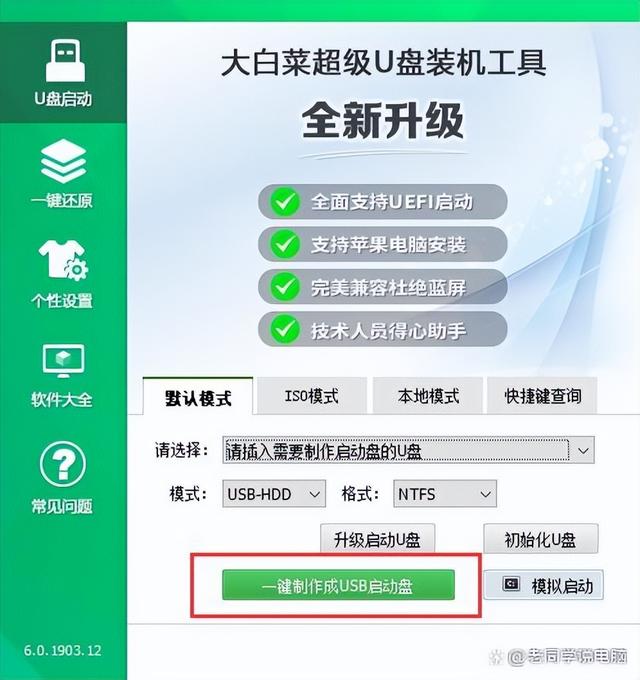在办公过程中,发现一些文件被隐藏,需要时不知道如何显示隐藏的文件夹,本文将根据需要提供具体的操作流程,教您如何显示隐藏的文件夹。

首先,随意打开文件夹,点击上面“查看”,然后点击出现的项目“选项”。
单击上栏中的文件夹选项页面“查看”,在高级设置的小窗口中滑动选项隐藏受保护的操作系统文件(推荐),取消勾选,然后会出现警告页面,点击“是”。
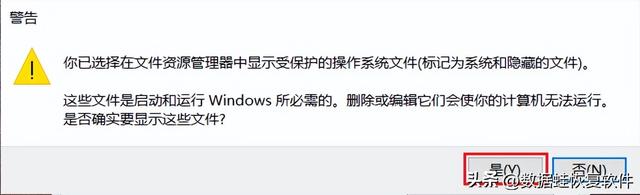
继续设置高级窗口,单击隐藏文件和文件夹显示隐藏的文件、文件夹和驱动器,点击页面右下角“应用”,最后点击“确定”可以看到隐藏的文件夹。
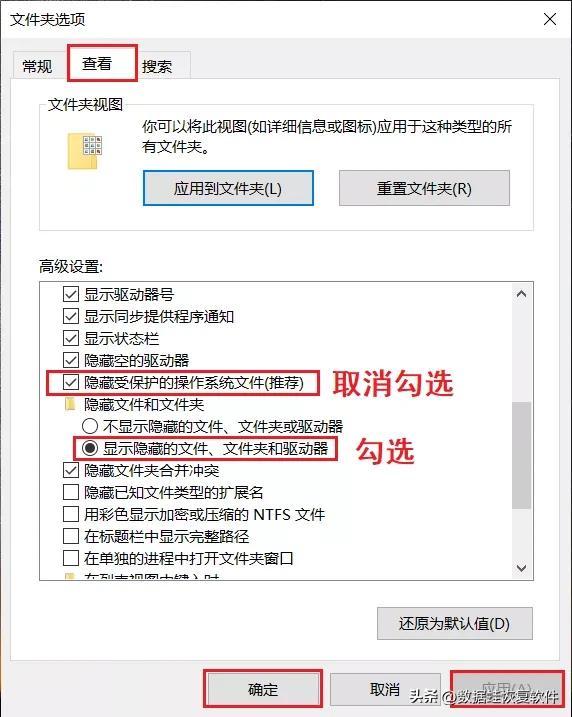
如何恢复文件夹不是隐藏的,而是被误删的?
完成上述操作后,您仍然没有看到文件夹,文件夹可能被您误删除。
如何恢复误删文件夹?
在数据恢复工具的帮助下,我们可以恢复误删的文件夹,数据蛙数据恢复专家它可以帮助您恢复文件夹中的文件,同时它支持恢复多个磁盘中的数据,恢复的数据种类也很多。
具体教程如下:
第一步:下载软件后,您可以尝试使用免费试用版,其功能可以满足基本恢复的需要。
双击打开软件,在所有文件类型默认全选或只需要恢复“文档”,然后选择存储文件的磁盘。最后点击【扫描】。
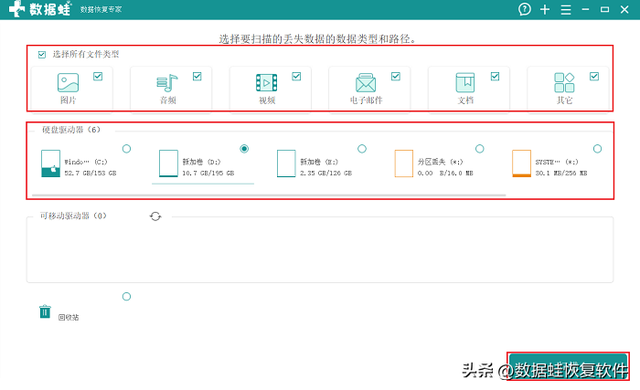
第二步:为了确定扫描结果是否完整,我们需要在第一次快速扫描后预览扫描数据。在页面左侧按类型查看以下文件类型和格式,然后查看右侧相应的文件名称。
如果找不到需要的文件,不用担心。我们可以点击上面的文件深度扫描。
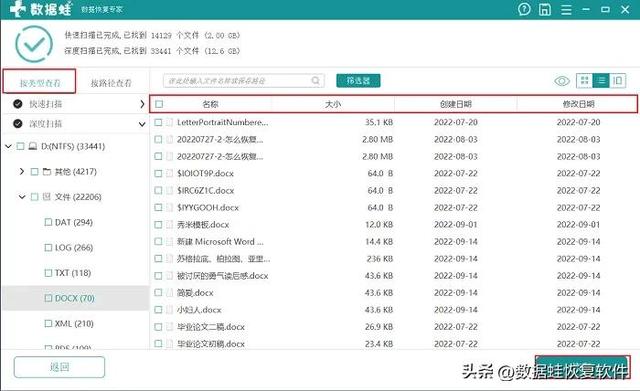
第三步:深度扫描数据预览后,检查所有需要恢复的文件,然后单击【恢复】,点击恢复后,需要选择恢复文件的存储位置,最后点击确定。注意不要将恢复文件放在原始存储位置。
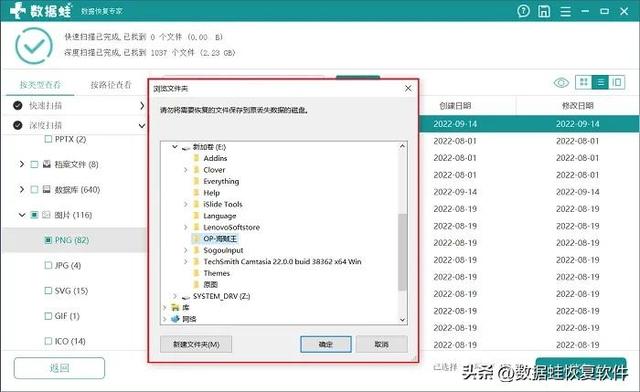
如何显示隐藏的文件夹?以上是本文提供的如何显示隐藏文件夹的操作非常简单。
如果文件夹被误删,也有办法帮你恢复,三个步骤就可以完成。希望这篇文章的内容对你有用。
往期推荐
不显示移动硬盘?进来找答案
文件打不开?如何找回删除的文件?